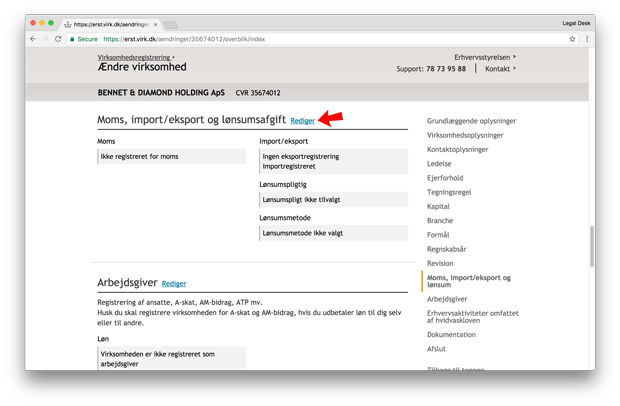Vejledning til registrering af moms, arbejdsgiver, eksport og import
I denne vejledning kan du se, hvordan du registrerer henholdsvis moms, arbejdsgiver, eksport og import for dit selskab. Husk, at hvis du stifter dit selskab med Legal Desk, klarer vi alle registreringer for dig.
Kun 1.749,-
Ekskl. moms
Spar kr. 4.000,-
Ift. traditionel advokat
10 - 15 min.
I reelt tidsforbrug
Selskabsstiftelse
Opret og modtag på 10 minutter
Få CVR inden for 48 timer
Bekræftelse af selskabskapital
Fuld dokumentpakke inkl. ejerbog og vedtægter
Mere end 60.000 selvstændige har valgt Legal Desk
Vi stifter over 30% af landets ApS'er
Ekskl. obligatorisk gebyr til Erhvervsstyrelsen på 670,-
Legal Desk benyttes af over 275.000 virksomheder, selvstændige, private og samarbejdspartnere!















Kun 1.749,-
Ekskl. moms
Spar kr. 4.000,-
Ift. traditionel advokat
10 - 15 min.
I reelt tidsforbrug
Selskabsstiftelse
Opret og modtag på 10 minutter
Få CVR inden for 48 timer
Bekræftelse af selskabskapital
Fuld dokumentpakke inkl. ejerbog og vedtægter
Mere end 60.000 selvstændige har valgt Legal Desk
Vi stifter over 30% af landets ApS'er
Ekskl. obligatorisk gebyr til Erhvervsstyrelsen på 670,-
Sådan gør du
Et selskab skal registreres for at blive gyldigt og modtage et CVR-nummer. Hvis selskabet skal registreres for moms, have ansatte eller importere/eksportere fra lande uden for EU, skal dette registreres efter selskabet har modtaget CVR-nummeret.
Vi viser i denne vejledning, hvordan du kan registrere dit selskab for henholdsvis moms, arbejdsgiver og eksport/import. Vejledningen gennemgår følgende trin:
- Log på Virk.dk
- Registering for moms
- Registering for import og/eller eksport
- Registrering som arbejdsgiver
Det vil også være samme fremgangsmåde, hvis du ønsker at afmelde en af de førnævnte registreringer.
Når du stifter dit selskab med Legal Desk, kan du nemt selv vælge hvilke registreringer, vi skal foretage for dig. Så kan du også være sikker på, at der ikke sker fejl.
Klik her for at stifte dit selskab med Legal Desk – vi klarer alle registreringer for dig
1. Log på Virk.dk
Gå til Virk.dk og vælg “Ændre virksomhed”:
Herefter trykker du på knappen “Start”:
Du skal nu logge på med MitID:
Du skal herefter acceptere betingelserne for brug af Virk.dk:
Indtast CVR-nummeret for den virksomhed, du ønsker at foretage ændringen for, tryk “Søg” og herefter “Rediger virksomhed”.
Du kan nu registrere selskabet for moms, arbejdsgiver og/eller import/eksport.
2. Registering for moms
Klik på afsnittet “Moms, Import/eksport og lønsum” i menuen til højre på skærmbilledet og tryk herefter på linket “rediger”.
Du starter med at klikke af i boksen “Virksomheden skal registreres for moms”, hvorefter du kan vælge, hvilken momstype der skal registreres for dit selskab.
Den øverste valgmulighed “Normal moms - Omsætning under 55 mio. Kr. årligt”, vil være det korrekte valg for langt de fleste selskaber, hvorfor der klikkes af ud for denne.
3. Registering for import og/eller eksport
Hvis du ønsker at registrere dit selskab for eksport og/eller import, skal du klikke på fanen “Moms, Import/eksport og lønsum” i menuen til højre på skærmbilledetog trykke rediger, hvis du ikke allerede er i dette afsnit.
Hvis du skal registrere selskabet for import, hvilket vil være et krav, hvis der skal importeres varer fra lande uden for EU, skal du klikke i boksen “Virksomheden skal registreres for moms”, hvorefter flere valg vil blive vist.
For de fleste selskaber vil den øverste løsning “SKATs sikkerhedsstillelsesordning” være den bedste løsning. Hvis det også er tilfældet for dit selskab, skal du vælge denne.
Du skal være opmærksom på, at det i langt de fleste tilfælde, er en god ide også at registrere for eksport, hvis man registrerer for import, da det kan ske at varer skal returneres eller lignende.
4. Registrering som arbejdsgiver
Hvis selskabet skal registreres som arbejdsgiver, hvilket betyder, at der skal ansættes medarbejdere udover ejerne, skal dette også registreres. Klik på fanen “Arbejdsgiver” under menuen i højre side af skærmen. Tryk herefter på knappen “rediger”.
Du skal herefter klikke i boksen “Registrer virksomheden som arbejdsgiver”, hvorefter flere valgmuligheder kommer til syne.
Under afsnittet “Vælg løntype” vil langt de flest virksomheder skulle vælge “Almindelig lønudbetaling til fastansatte” og herefter markere både A-skat og AM-bidrag.
Under afsnittet “Hvor ofte udbetales løn?” vil det mest anvendte være det øverste valg “Månedlig afregning af løn”.
Under “Ændringsdato” skal du vælge den dato, hvorfra registreringen skal gælde, hvilket skal være før den første medarbejder begynder at arbejde i virksomheden.
Endelig skal du registrere virksomheden for ATP ved at klikke i boksen “Virksomheden skal registreres for ATP”.
Når du har foretaget alle de relevante registreringer for din virksomhed, skal du blot afslutte ved at trykke “Godkend og afslut” i bunden af skærmen. Der skal ikke uploades nogen dokumentation eller betales noget registreringsgebyr for disse registreringer.
Stift selskab med Legal Desk og lad os klare alle registreringer
Når du stifter dit selskab med Legal Desk, vælger du selv hvilke registreringer, som du ønsker skal foretages på dit nye selskabs vegne. Dette gælder både registrering som arbejdsgiver og registrering for moms/lønsum og import/eksport.
Klik blot ‘Stift selskab nu’ nedenfor for at påbegynde vores formular.
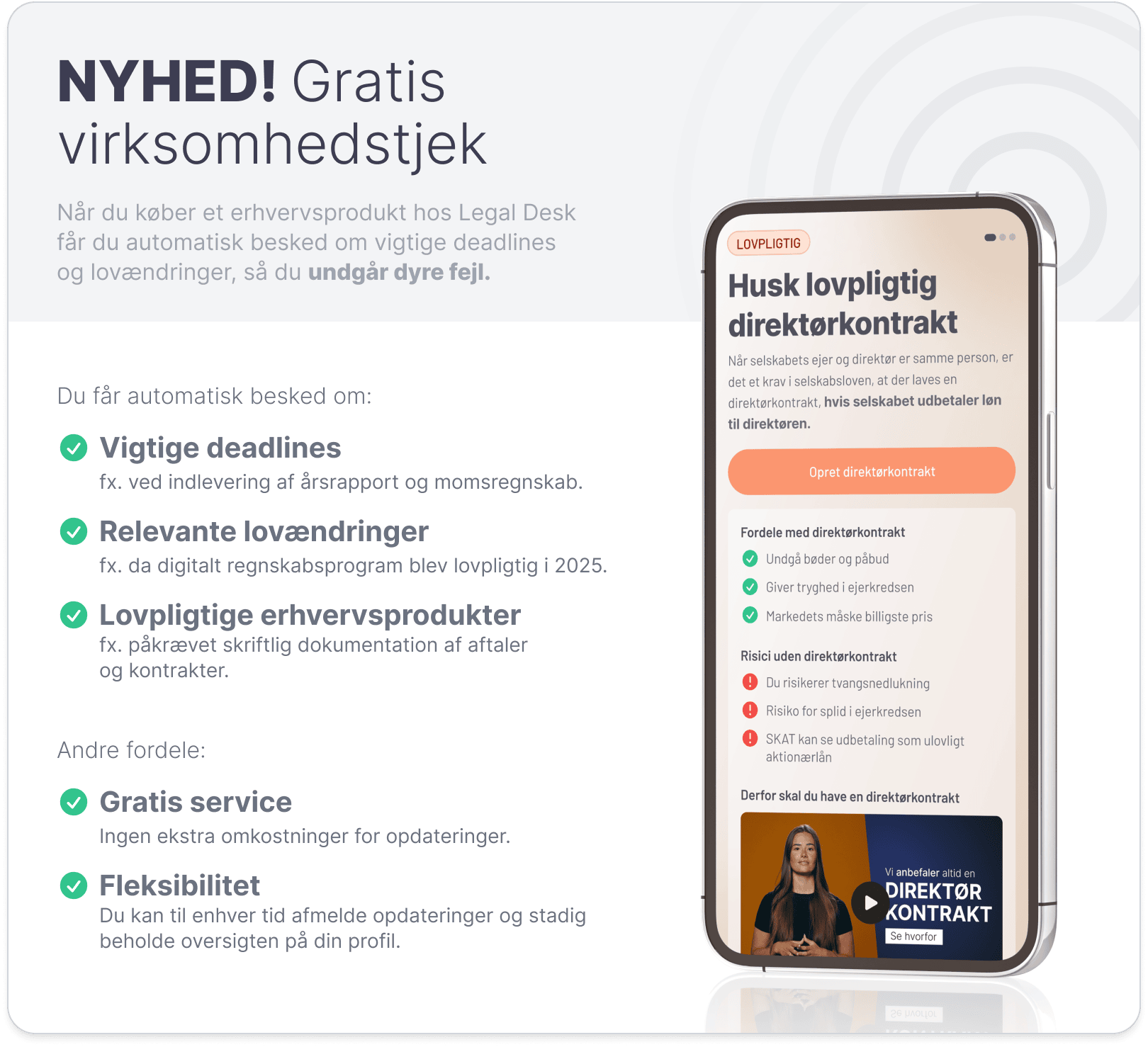
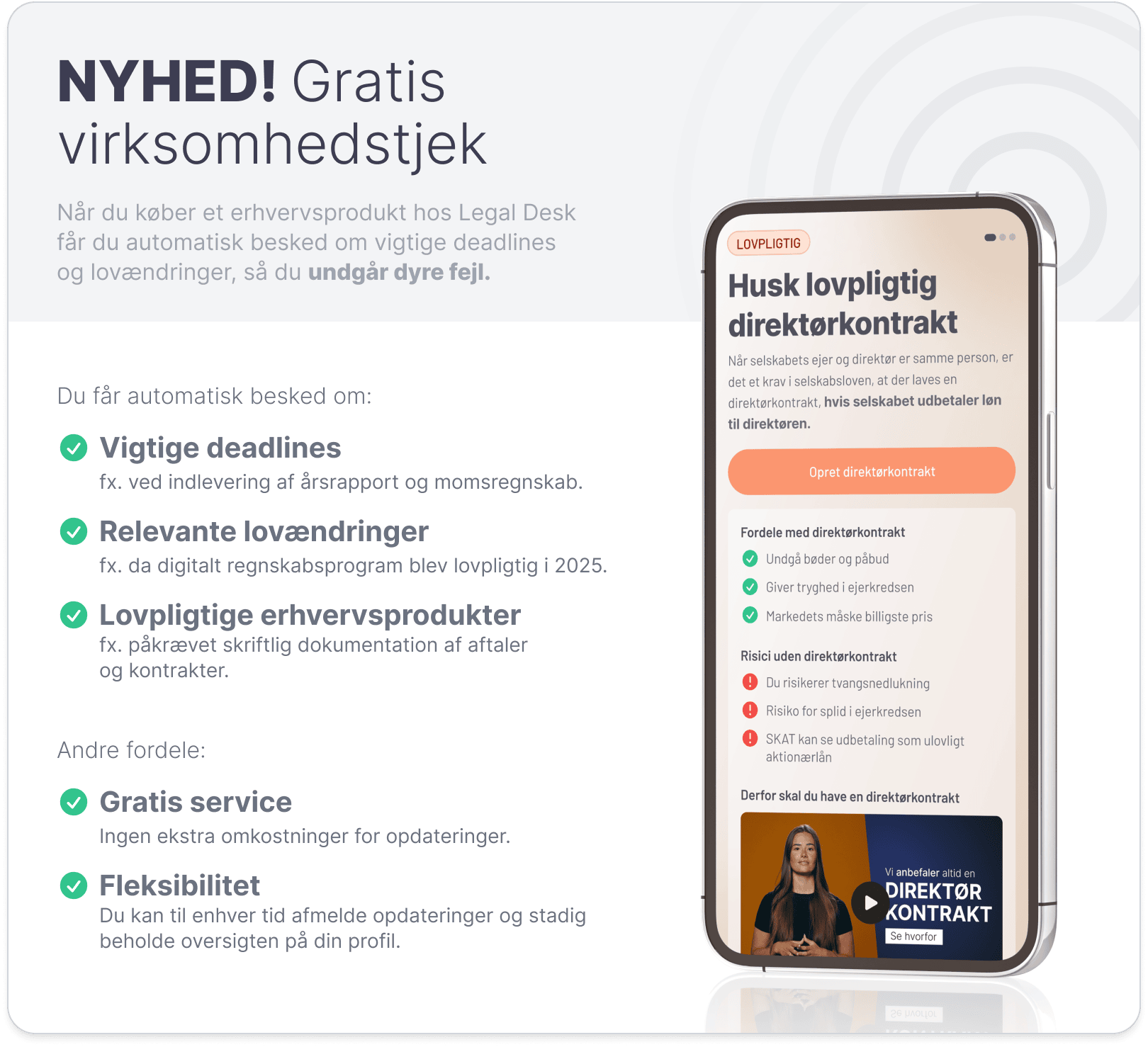
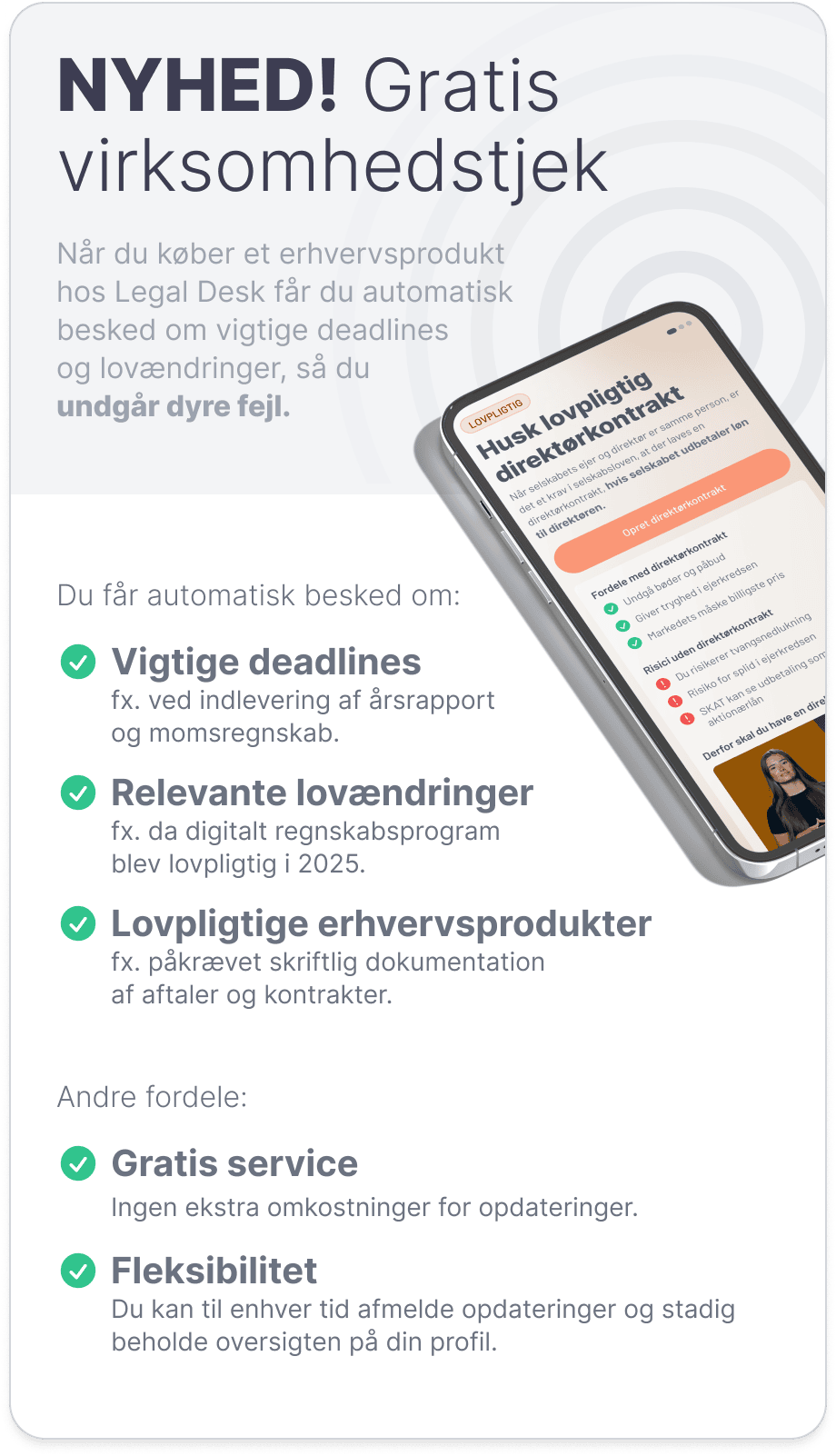
OBS. Du skal ikke foretage dig noget for at få virksomhedstjekket. Det sker automatisk, når du køber et erhvervsprodukt hos Legal Desk.
Ofte stillede spørgsmål
.
Hvordan registrerer jeg mit selskab for moms, arbejdsgiver, eksport eller import?
Du skal logge ind på Virk.dk med MitID, indtaste CVR-nummeret for dit selskab og vælge “Ændre virksomhed”. Derefter kan du registrere selskabet for moms, lønsumsafgift, arbejdsgiver og/eller import og eksport under de relevante afsnit på siden.
Hvilken momstype skal jeg vælge?
For langt de fleste selskaber vil den øverste valgmulighed på Virk.dk “Normal moms - Omsætning under 55 mio. kr. årligt” være det korrekte valg. Du kan dog også vælge mellem andre momstyper, hvis du ved at virksomheden kommer til at omsætte for mere end 55 mio. kr. om året.
Hvornår skal jeg registrere mit selskab for import?
Du skal registrere dit selskab for import, hvis du skal importere varer fra lande uden for EU.
Skal jeg også registrere for eksport, hvis jeg registrerer for import?
Ja, det er ofte en god idé også at registrere dit selskab for eksport, da det kan ske, at varer skal returneres eller lignende.
Hvornår skal jeg registrere mit selskab som arbejdsgiver?
Du skal registrere dit selskab som arbejdsgiver, hvis du skal ansætte med medarbejdere i virksomheden udover ejerne.
Hvilken løntype skal jeg vælge ved registrering som arbejdsgiver?
Langt de fleste virksomheder skal vælge “Almindelig lønudbetaling til fastansatte” og herefter markere både A-skat og AM-bidrag. Hvis du lønner dine ansatte på en anden måde, f.eks. ved b-indkomst, kan du også vælge dette.
Hvor ofte skal løn afregnes ved registrering som arbejdsgiver?
Den mest anvendte metode er “Månedlig afregning af løn” - som inkl. 14 dags løn. Vælger du derimod at aflønne dine ansatte efter en særlig metode, f.eks. sporadisk, skal du vælge en af de andre metoder.
Hvilken ændringsdato skal jeg anvende ved registrering som arbejdsgiver?
Du skal vælge den dato, hvorfra registreringen skal gælde, hvilket skal være før den første medarbejder begynder at arbejde i virksomheden.
Skal jeg uploade dokumentation eller betale registreringsgebyr?
Nej, der skal hverken uploades dokumentation eller betales registreringsgebyr for registreringen af moms, lønsum, arbejdsgiver, eksport og import. Du skal blot huske at klikke “Godkend og afslut” når du er færdig med at foretage ændringer for din virksomhed.
Kan jeg få hjælp med registreringerne?
Ja, når du stifter dit selskab med Legal Desk, kan du selv vælge, hvilke registreringer, vi skal foretage for dig. Det gælder både registrering som arbejdsgiver, for mom/lønsom og import/eksport.
Du vælger, hvilke registrering vi skal foretage, når du udfylder vores formular for selskabsstiftelse. Du finder formularen her.